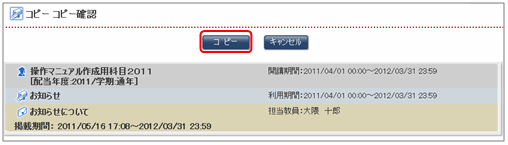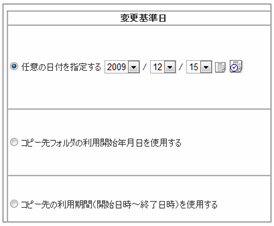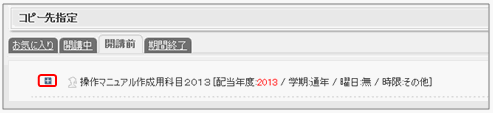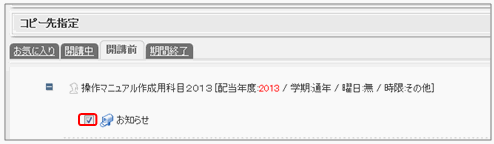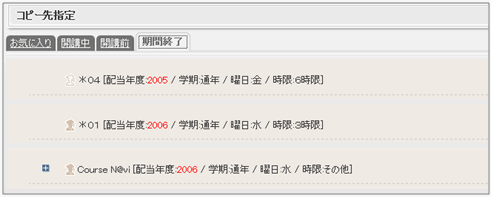04-04.お知らせのコピー
[お知らせ]をコピーすることができます。例えば[お知らせ]を昨年度科目から、今年度科目にコピーをして繰り返し利用することができます
- [お知らせ]一覧から、コピーをする[お知らせ]のチェックボックスにチェックを入れます。操作メニューから[コピー]を選択し、をクリックします。
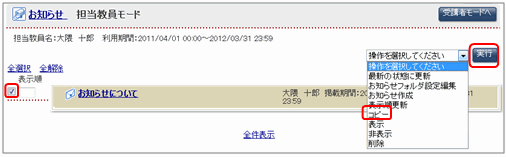
- memo
- コピー元のお知らせを複数選択することができます。
- [コピー情報設定]画面が表示されます。コピー元の確認、変更基準日の設定、コピー時保持項目、コピー先指定を行うことができます。
設定後、をクリックします。
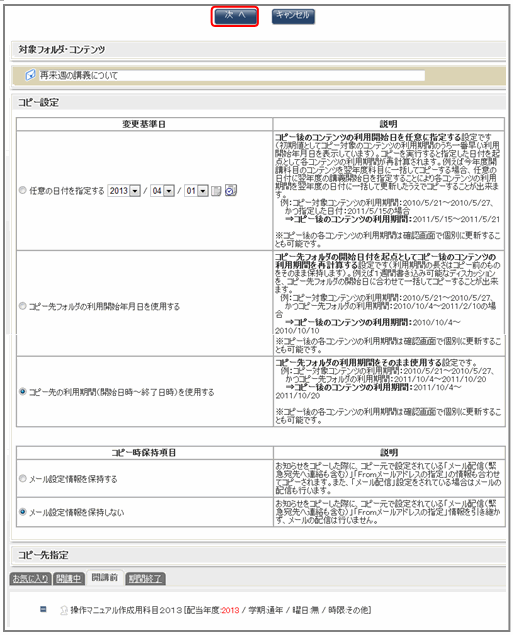
- 【任意の日付を指定する】
コピー後のコンテンツの利用開始日を任意に指定する設定です(初期値としてコピー対象のコンテンツの利用期間のうち一番早い利用開始年月日を表示しています)。コピーを実行すると指定した日付を起点として各コンテンツの利用期間が再計算されます。例えば今年度開講科目のコンテンツを翌年度科目に一括してコピーする場合、任意の日付に翌年度の講義開始日を指定することにより各コンテンツの利用期間を翌年度の日付に一括して更新したうえでコピーすることが出来ます。
例:コピー対象コンテンツの利用期間:2010/5/21~2010/5/27、
かつ指定した日付:2011/5/15の場合
⇒コピー後のコンテンツの利用期間:2011/5/15~2011/5/21
※コピー後の各コンテンツの利用期間は確認画面で個別に更新することも可能です。 - 【コピー先フォルダの利用開始年月日を使用する】
コピー先フォルダの開始日付を起点としてコピー後のコンテンツの利用期間を再計算する設定です(利用期間の長さはコピー前のものをそのまま 保持します)。例えば1週間書き込み可能なディスカッションを、コピー先フォルダの開始日に合わせて一括してコピーすることが出来ます。
例:コピー対象コンテンツの利用期間:2010/5/21~2010/5/27、
かつコピー先フォルダの利用期間:2010/10/4~2011/2/10の場合
⇒コピー後のコンテンツの利用期間:2010/10/4~2010/10/10
※コピー後の各コンテンツの利用期間は確認画面で個別に更新することも可能です。 - 【コピー先の利用期間(開始日時~終了日時)を使用する】
コピー先フォルダの利用期間をそのまま使用する設定です。
例:コピー対象コンテンツの利用期間:2010/5/21~2010/5/27、
かつコピー先フォルダの利用期間:2011/10/4~2011/10/20
⇒コピー後のコンテンツの利用期間:2011/10/4~2011/10/20
※コピー後の各コンテンツの利用期間は確認画面で個別に更新することも可能です。
- memo
- コピー時保持項目について
- 【メール設定情報を保持する】
お知らせをコピーした際に、コピー元で設定されている「メール配信(緊急宛先へ連絡も含む)」「Fromメールアドレスの指定」の情報も合わせてコピーされます。また、「メール配信」設定をされている場合はメールの配信も行います。 - 【メール設定情報を保持しない】
お知らせをコピーした際に、コピー元で設定されている「メール配信(緊急宛先へ連絡も含む)」「Fromメールアドレスの指定」情報を引き継かず、メールの配信は行いません
- 【任意の日付を指定する】
- [コピーコピー詳細設定]画面が表示されます。確認のうえ、をクリックします。
- memo
- 確認をクリックする前なら、タイトル・担当教員・掲載期間を変更することができます。
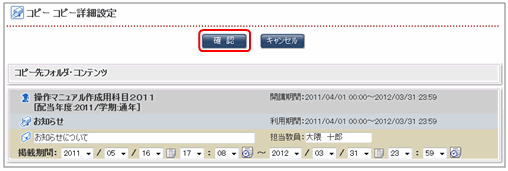
- [コピー コピー確認]画面が表示されます。確認の上、をクリックします。